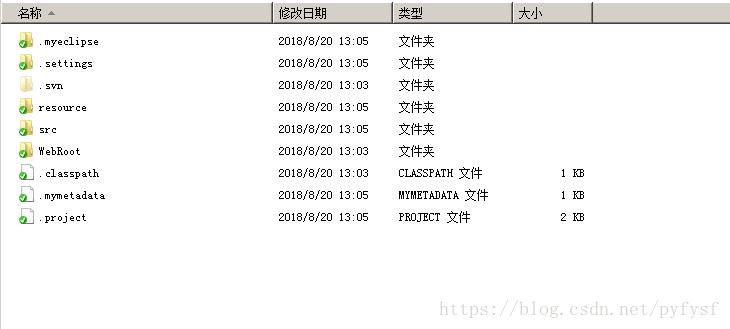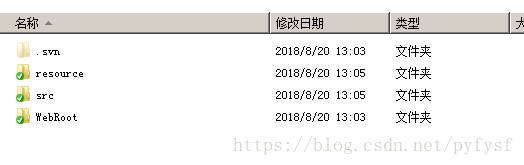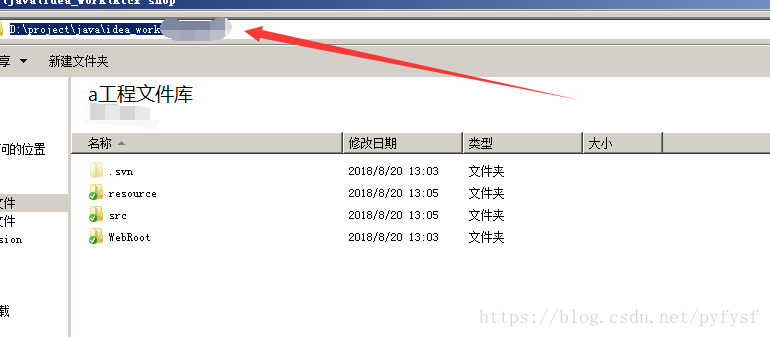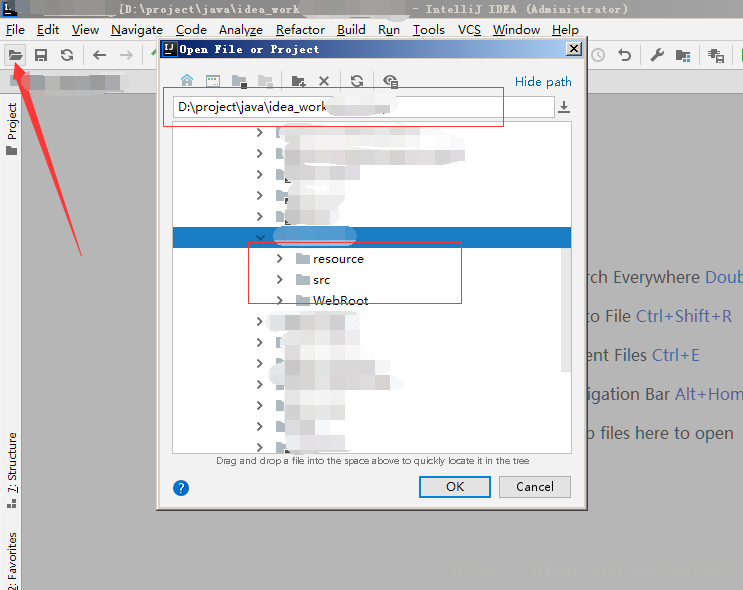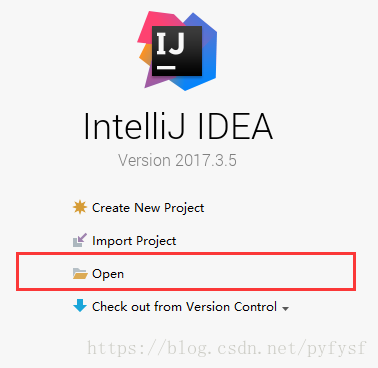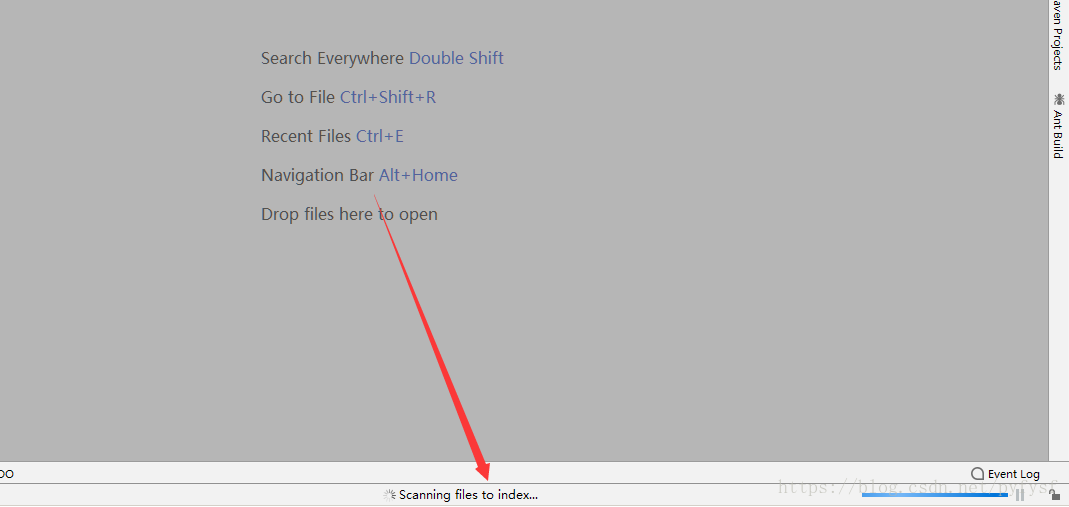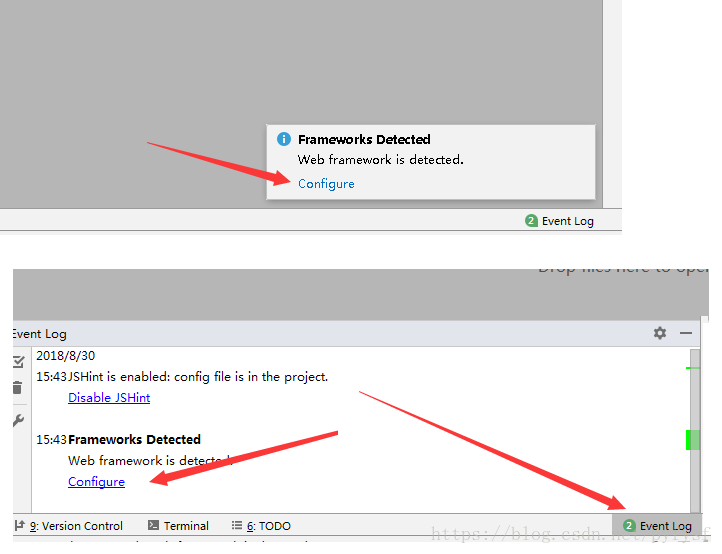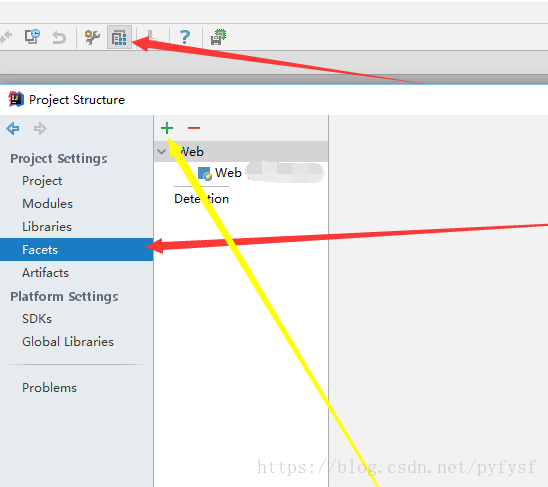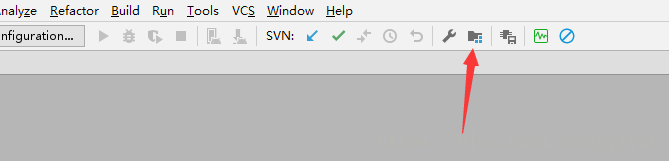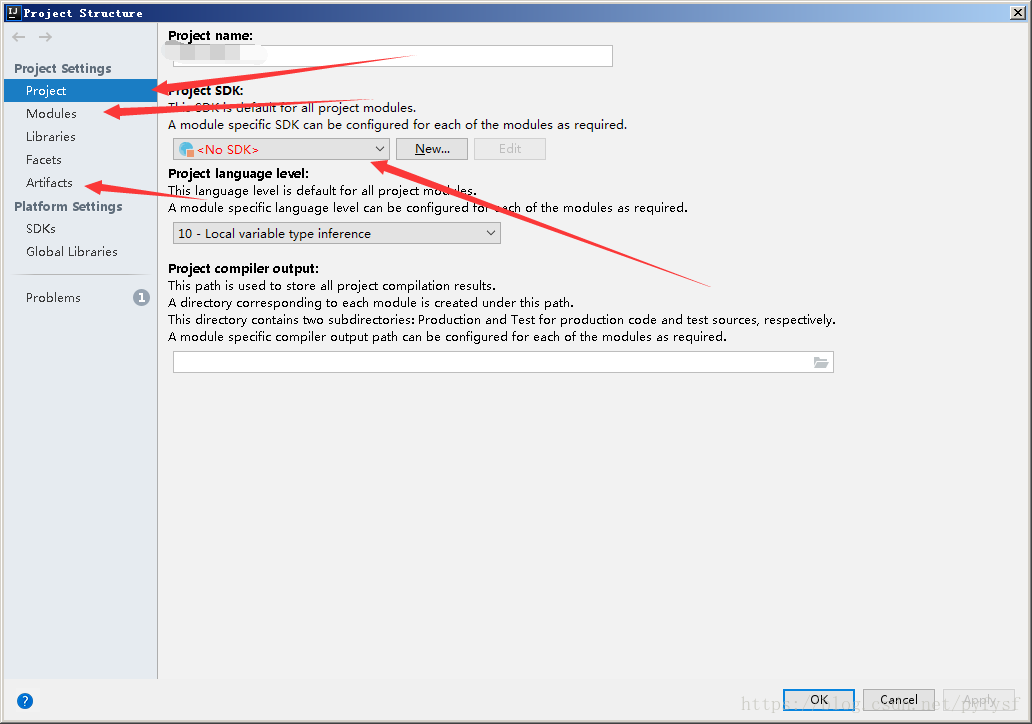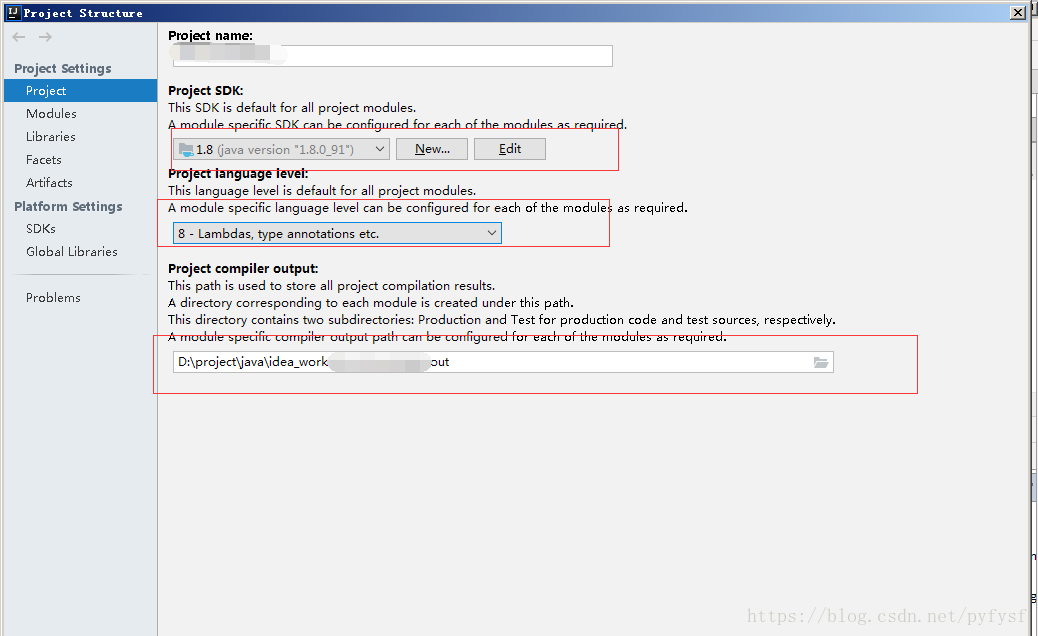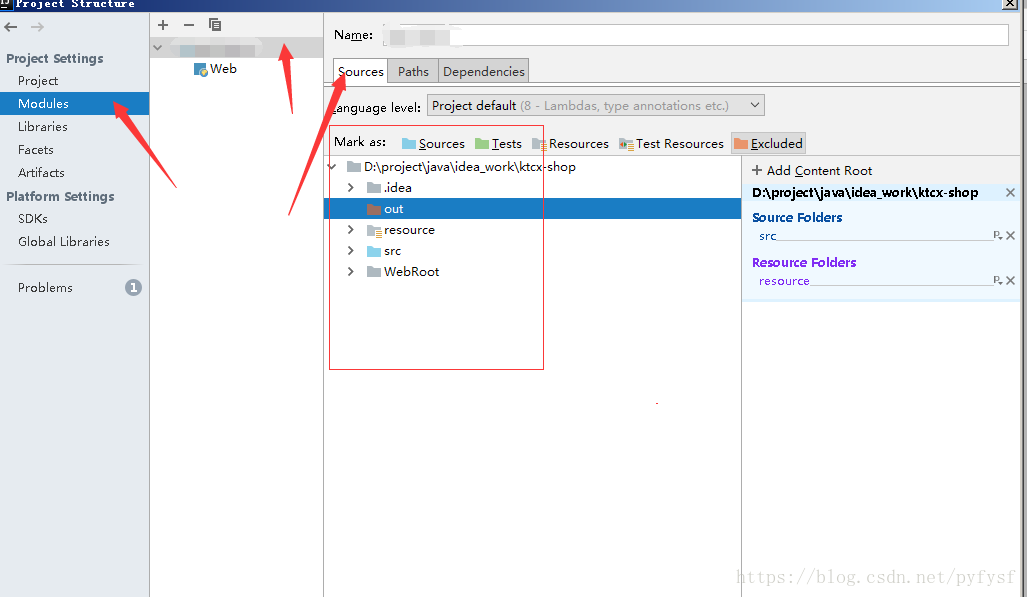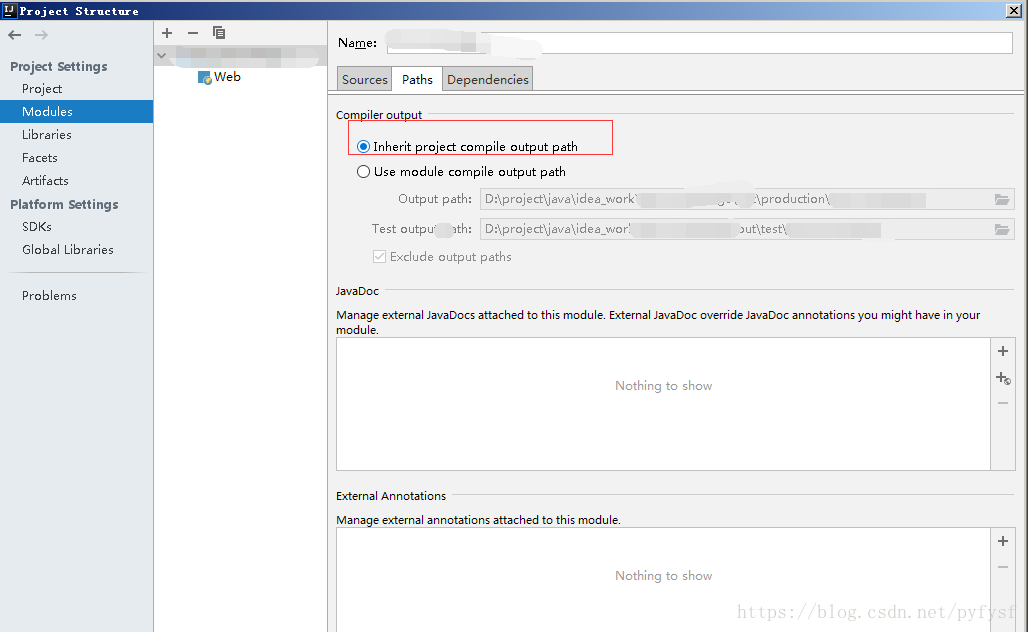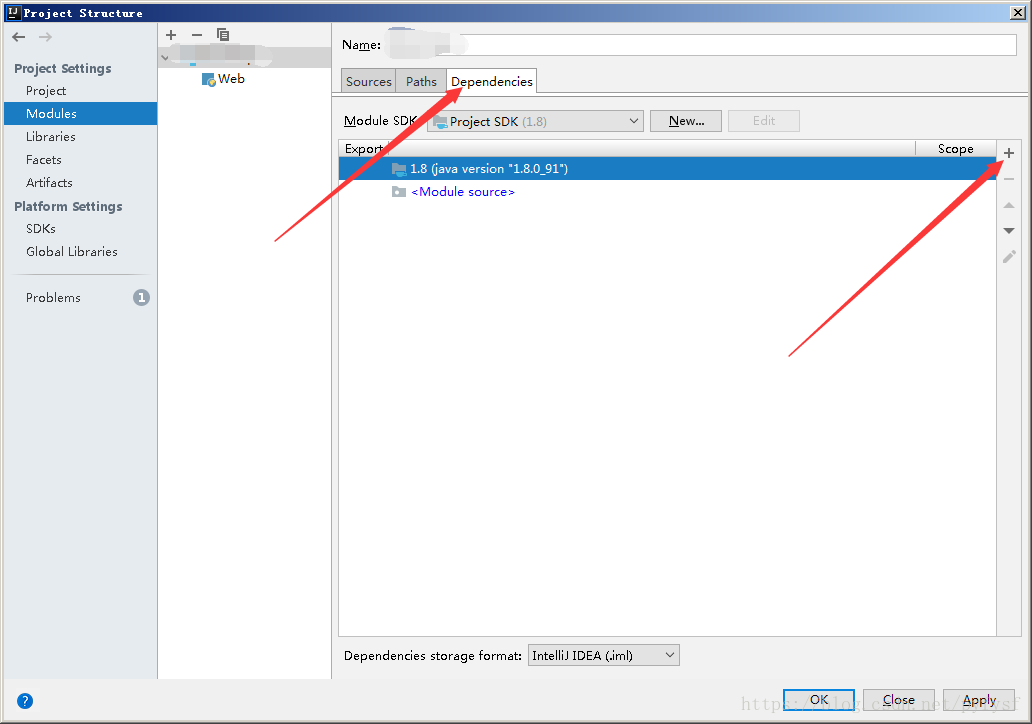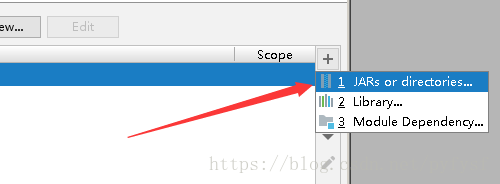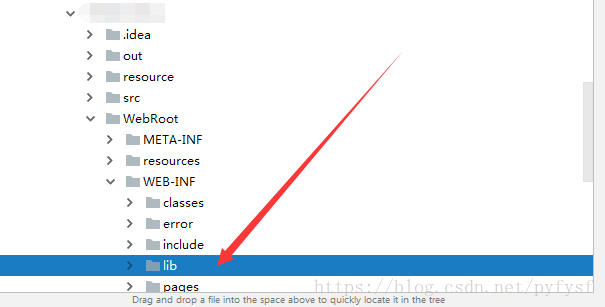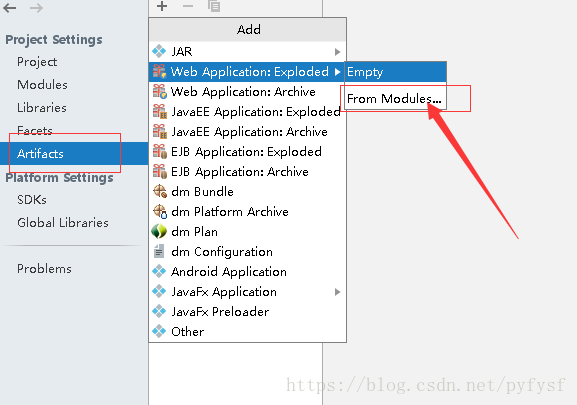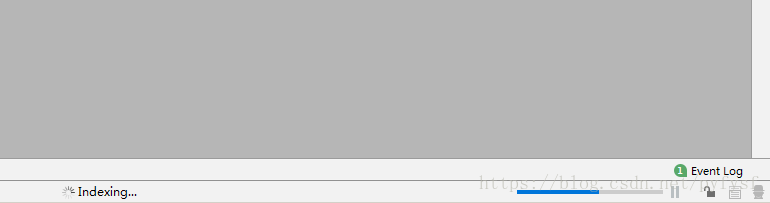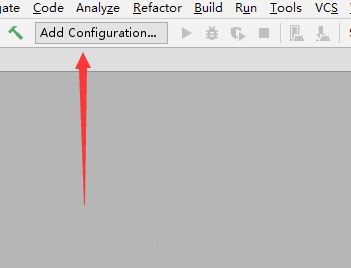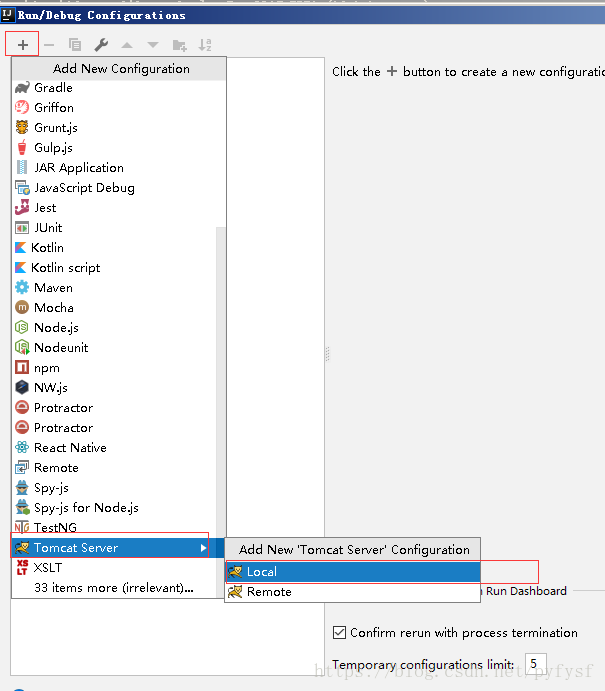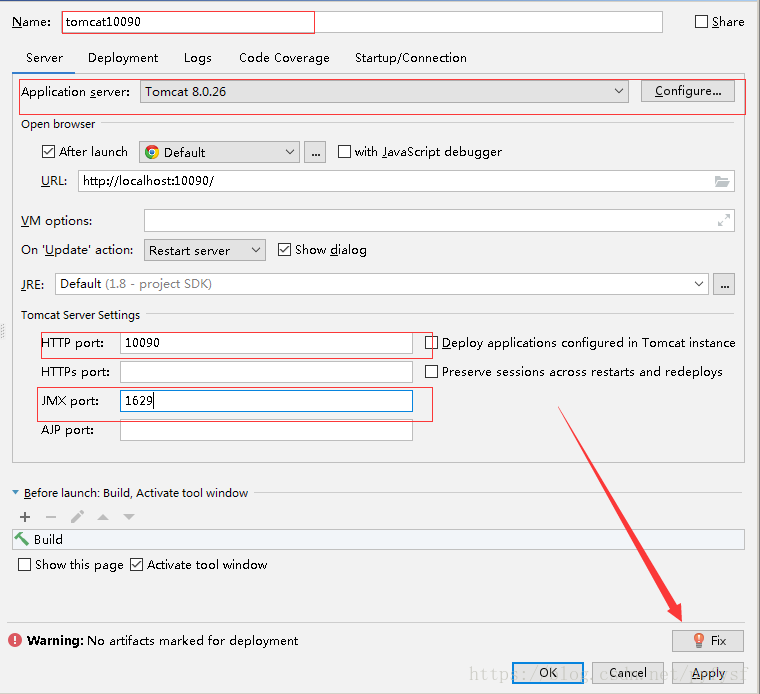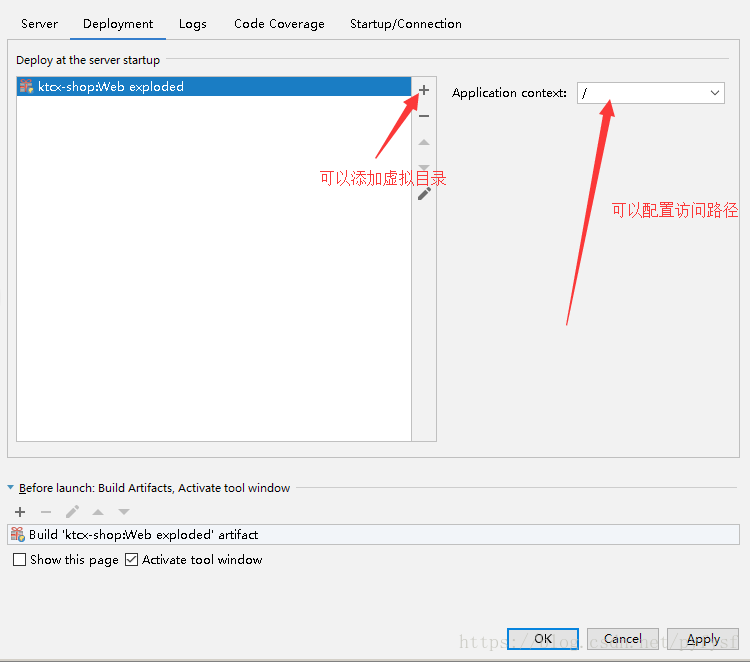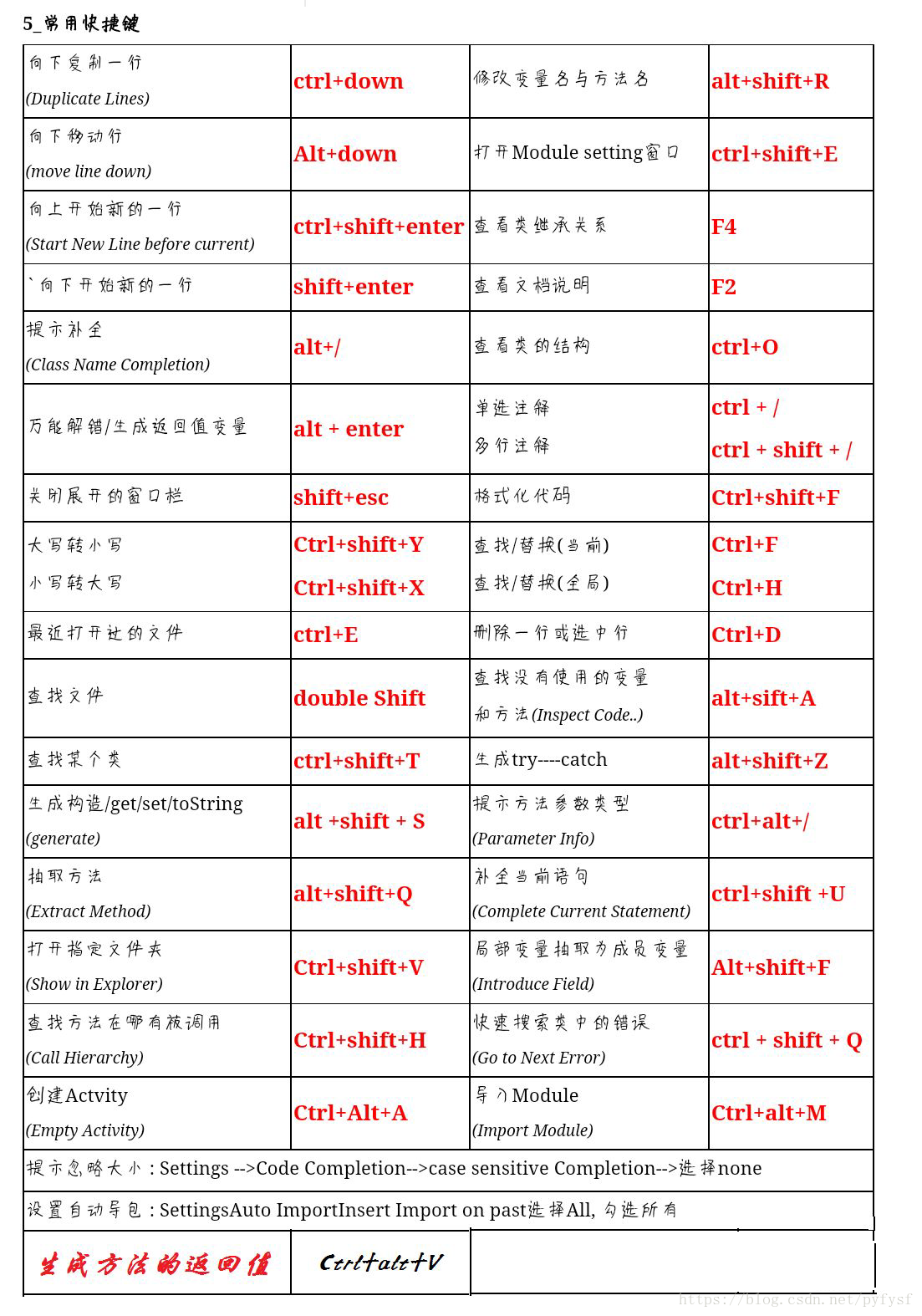工欲善其事必先利其器,如果你还在使用eclipse或者MyEclipse,推荐你使用idea。具体使用安装步骤请自行百度。
编程工具(IDE)更换,项目的迁徙
一、找到我们的项目目录
二、打开idea,open file
通过idea的open file菜单进行打开我们的项目
或者
三、等待项目加载完成
四、配置项目的web.xml
五、配置项目中的源码文件,资源文件目录,输入文件路径,以及test文件(这里没有展示)
intellij idea导入eclipse项目
主要配置的项目为下图箭头所指地方。
配置JDK,保证下面两个地方的版本一致,不然启动会报错,最后一个选项配置项目的输出路径。
-
修改
配置项目的文件夹标识。
配置项目的输入路径。
添加项目的jar包依赖。将我们在lib文件中的jar包依赖引入项目。
创建Artifacts
六、配置tomcat
加号,添加tomcat,如果在列表中找不到tomcat,那么就最后一个item(33items more) 即可找到tomcat
如果第一次使用,需要配置本地的tomcat安装路径。然后可以在这里配置tomcat的端口号等信息。
上图的Fix回来到这样一个界面。在这个界面可以配置访问的URL,默认没有项目名称启动,如有需要可以自行添加。我们可以在这里配置一个虚拟目录用来访问用户上传的图片等静态资源。apply->ok 关闭即可。
七、运行项目
当前教程仅为个人配置方式。在使用过程中若有问题,可在评论区进行评论,也可以扫描侧边栏的小程序二维码进行提问。也可侧边栏奔跑的小企鹅进行聊天。
如有更简单的配置方式,也请告知博主。感激不尽。转载请注明出处,蟹蟹……
快捷键图片展示(使用eclipse习惯的福音)
自动补全结尾分号
关闭双double搜索全局
1.在窗口Ctrl+shift+A复合键,如下图,搜索registry
2.找到ide.suppress.double.click.handler选项,选中,单机close即可
引用:Intelij Idea中双击Shift开启的Search EveryWhere怎么关闭? – kerwinWang的回答 – 知乎
https://www.zhihu.com/question//answer/
下载地址
idea 的配置文件,setting.jar 导入即可拥有上图的所有配置。
https://download.csdn.net/download/pyfysf/
https://download.csdn.net/download/pyfysf/
今天的文章
intellij idea导入eclipse项目分享到此就结束了,感谢您的阅读。
版权声明:本文内容由互联网用户自发贡献,该文观点仅代表作者本人。本站仅提供信息存储空间服务,不拥有所有权,不承担相关法律责任。如发现本站有涉嫌侵权/违法违规的内容, 请发送邮件至 举报,一经查实,本站将立刻删除。
如需转载请保留出处:https://bianchenghao.cn/133656.html